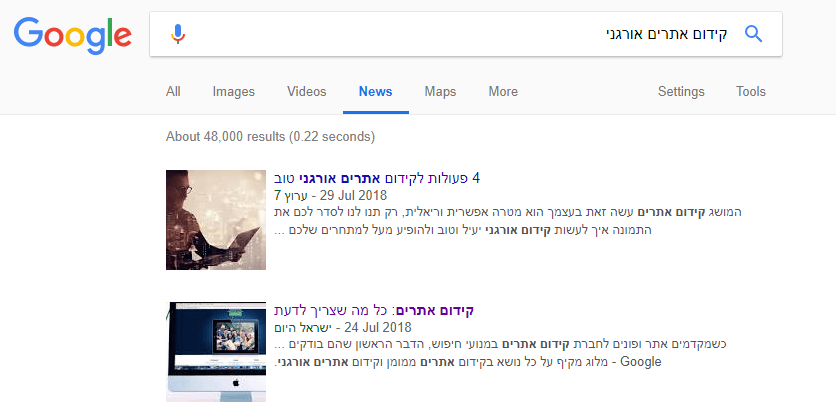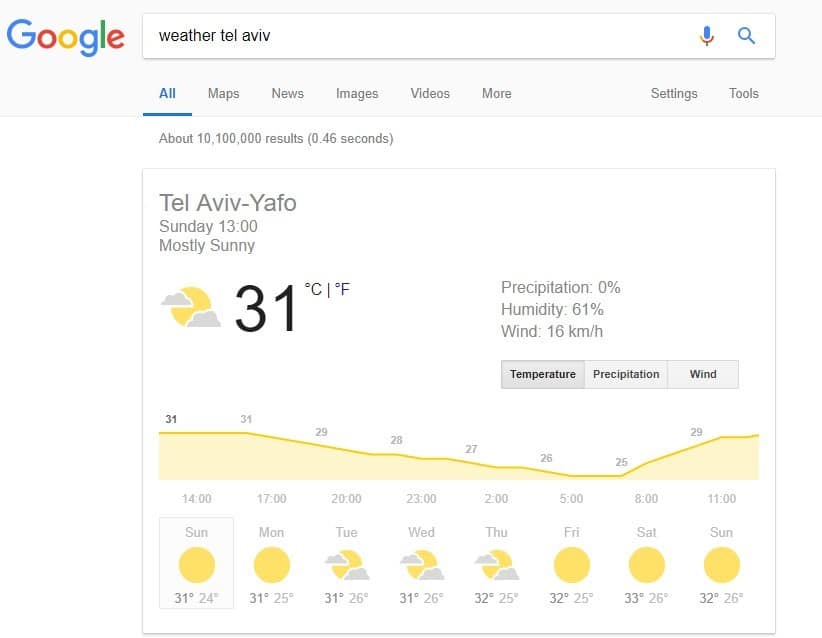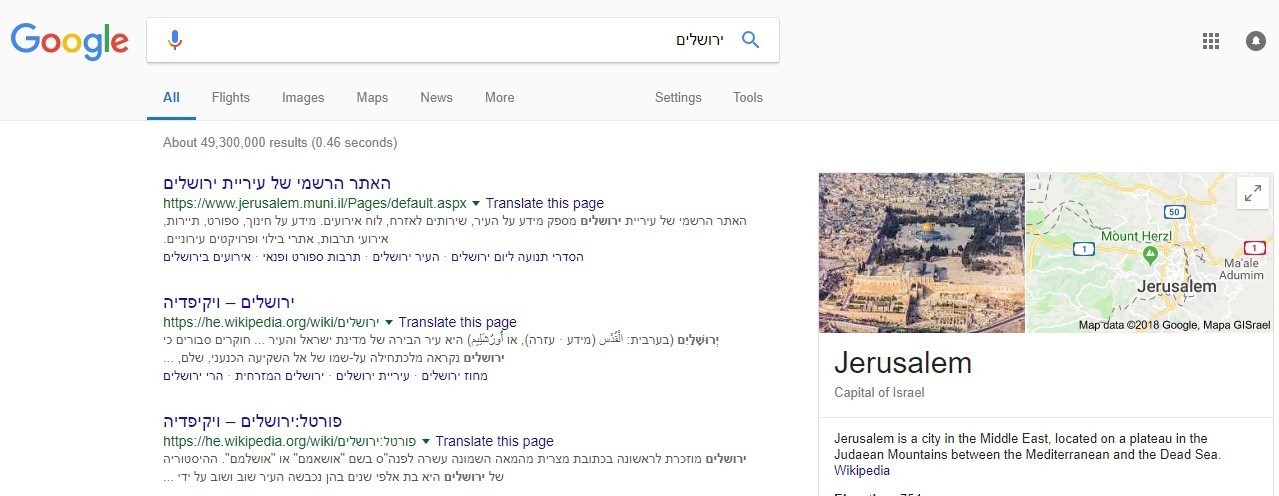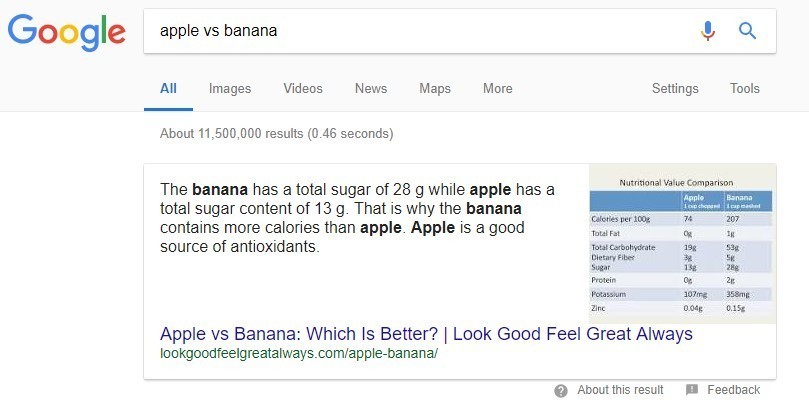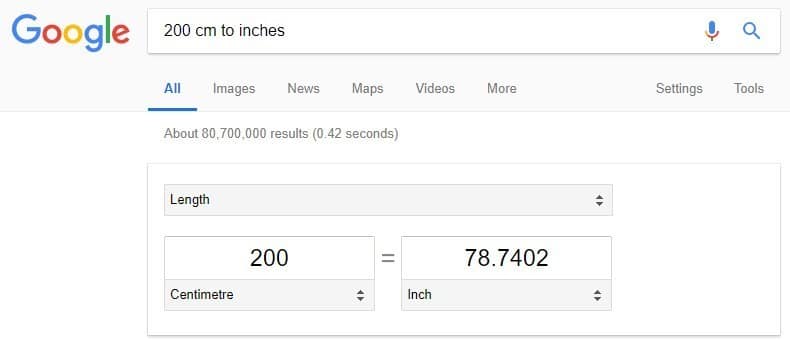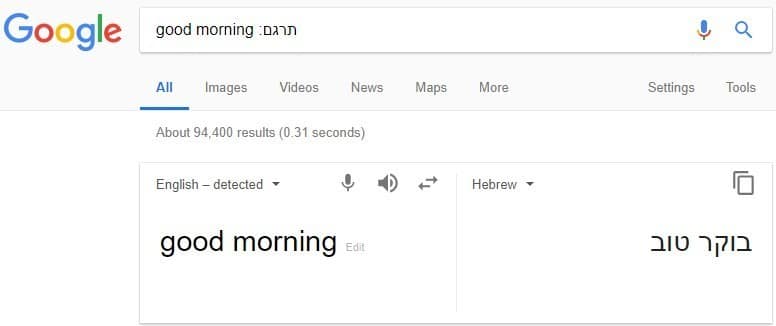תוהים איך אפשר להגיע למידע ממוקד ומצומצם יותר בגוגל? איך תוכלו למצוא בדיוק את מה שאתם מחפשים מבלי לבזבז שעות מול המסך? אנחנו נעזור לכם לחפש וגם למצוא! בעזרת המדריך השלם לחיפוש מתקדם בגוגל, עם כל הפיצ'רים והאופרטורים שגוגל מציע, תוכלו לחפש טוב יותר בגוגל ולהגיע לתוצאות הרצויות. ההיכרות עם הפיצ'רים והאופרטורים של גוגל תאפשר לכם לקבל תוצאות מדויקות יותר ובזמן קצר.
חיפוש בסיסי
כשאתם מחפשים מידע, השלב הראשוני הוא חיפוש פשוט בגוגל. למשל חופשה באילת, תקבלו מספר גבוה של תוצאות מאחר שמדובר בביטוי כללי. כדי לצמצם את התוצאות ולמקד אותן כדאי להוסיף בהדרגה מילים שיהפכו את הביטוי לספציפי יותר, הכוונה לשימוש בביטוי הנקרא "זנב ארוך". למשל חופשת צלילה באילת. ניתן להיעזר במנגנון השלמת המילים של גוגל כדי להגיע לביטוי מדויק יותר.
חשוב לדעת שגם אם כתבתם ביטוי עם שגיאת כתיב, גוגל יודע לתקן אתכם באופן אוטומטי. אם אתם מעוניינים לעקוב אחר ביטוי מסוים בדף תוצאות החיפוש בגוגל, תוכלו לעשות זאת בקלות על ידי שימוש ב-ctrl f, הכניסו את הביטוי לתיבת החיפוש והוא יופיע בהדגשה לכל אורך העמוד.
כאשר אתם מחפשים מידע בגוגל, לא מומלץ לנסח את החיפוש בצורה של שאלה, אלא עדיף לחפש ביטויים או מילות מפתח של החיפוש שלכם כדי שתקבלו תוצאות עם רלוונטיות גבוהה יותר.
חיפוש מתקדם
כדי למצוא מידע מהיר ועדכני, גוגל מאפשרת לכם למקד את תוצאות החיפוש, כך שתוכלו למצוא מידע רלוונטי יותר ובצורה יעילה ומהירה. גוגל מספקת לגולשים שלה מספר פיצ'רים ואופרטורים שיקלו את ביצוע החיפוש ויאפשרו להם להגיע לתוצאות הרצויות בקלות רבה. קישור לממשק חיפוש מתקדם בגוגל: https://www.google.com/advanced_search
שימוש באופרטורים בוליאניים
אופרטור AND– כדי למצוא מידע על שני ביטויים שהקלדנו נשתמש באופרטור הבוליאני AND, שמאפשר לקבל טווח תוצאות מצומצם יותר, כי הוא מספק תוצאות המכילות את שני הביטויים יחד. למשל milk AND cookies. דרך נוספת היא לחבר את הביטויים על ידי סימן הפלוס(+).
אופרטור OR– מאפשר קבלת טווח תוצאות רחב יותר, מכיוון שהוא נותן תוצאה של הביטוי הראשון או השני. למשל ירח OR לבנה. בדרך זו תוכלו להרחיב את החיפוש שלכם ולמצוא מידע רלוונטי המתייחס ליותר מביטוי אחד.
אופרטור NOT- גורם לביטוי מסוים לא להיות מוכלל בחיפוש שלכם, יש להוסיף את הסימן מינוס לפי הביטוי כדי לקבל תוצאות שלא מכילות אותו. לדוגמא : קפה -סוכר. מחרוזת החיפוש הזו תניב תוצאות שיכילו את הביטוי קפה ללא הביטוי סוכר.
שימוש במרכאות
שימוש במרכאות יסייע לכם להגיע לביטוי ספציפי ומדויק. אם למשל תקלידו "מלכת אנגלייה", תוכלו להגיע לתוצאות שמכילות את הביטוי באופן ספציפי ולפי סדר הקלדת המילים.
שימוש בכוכבית
מאפשר השלמה של מילות חיפוש בתוך ביטוי מסוים. הפיצ'ר מספק תוצאה של ביטוי מסוים ובתוכו מילות חיפוש נוספות שלא הקלדתם וגוגל משלים באופן אוטומטי.
מילים נרדפות
ניתן לחפש השלמה לביטוי על ידי הוספת הסימן ~ , הסימן מאפשר חיפוש של המילה שהקלדתם ובנוסף לכך חיפוש של מילים נרדפות לאותה מילה, זה מגדיל את טווח התוצאות הרלוונטיות לחיפוש שלכם.
חיפוש בתוך אתר
אם ברצונכם לחפש מידע שקיים באתר מסוים, עליכם להיכנס לחיפוש מתקדם בגוגל ולהקליד את הביטוי שאתם מחפשים בשורת החיפוש. בתוך הקטגוריה אתר או דומיין מכניסים את ה-URL בלחיצה על כפתור חיפוש מתקדם. תקבלו את כל התוצאות המכילות את הביטוי שחיפשתם מתוך האתר הנבחר (התוצאות יהיו מתוך האתר בלבד). קיימת דרך קיצור לחיפוש בתוך אתר על ידי כתיבת הביטוי בשורת החיפוש בגוגל (מבלי שתצטרכו להיכנס לממשק חיפוש מתקדם): לדוגמא : קידום אורגני site:webs.co.il.
חיפוש לפי סוג קובץ
ניתן לחפש תוצאות לפי סוג קובץ מסוים, למשל קבצי PDF,קבצי ,Excel ,Word, Power Point ועוד. כדי לחפש ביטוי מסוים ולמצוא אותו בפורמט שאתם בוחרים, צריך להקליד את הביטוי בשורת החיפוש ולהגדיר את סוג הקובץ על ידי בחירה מתוך הרשימה של סוגי הפורמטים הקיימים בחיפוש מתקדם, או בדרך קצרה יותר על ידי הקלדת הביטוי וסוג הקובץ הנבחר ישירות לשורת החיפוש בגוגל. לדוגמה : קידום אתרים filetype:pdf
חיפוש אתרים דומים
כאשר מקלידים את המילה related: בשורת החיפוש(עם נקודותיים) ומצמידים לה URL של אתר מסוים, מקבלים בתוצאות אתרים דומים או אתרים מתחרים. לדוגמה: related:www.webs.co.il
חיפוש מידע על אתר
כדי לקבל מידע על אתר מסוים, נשתמש באופרטור info בדרך הבאה: info: webs.co.il. האופרטור info אוסף מידע על האתר וגוגל מציג אותו בתוצאות החיפוש.
חיפוש חדשות
כדי לחפש חדשות בגוגל בנושא מסוים, יש להקליד את הנושא או הביטוי שעליו תרצו לקבל מידע ולהיכנס ללשונית News או חדשות בגוגל. התוצאות המתקבלות הן חדשות עדכניות בנושא שבחרתם. שימו לב לתאריך המופיע מתחת לכותרת.
הגדרת מונחים
כדי לקבל הגדרה למונח או ביטוי מסוים, נקליד בשורת החיפוש את הביטוי ולפניו את המילה define עם נקודתיים. גוגל מספקת תוצאות רלוונטיות ממקורות שונים.
אופציה נוספת לקבלת מילון מונחים בנושא מסוים היא הכנסת מונח ובסמוך לו מכניסים את המילה glossary. מקבלים הגדרה מילונית, הפנייה למונחים נוספים והסברים על המונח. לדוגמא, נקליד את הביטוי flowers glossary, נקבל רשימה של פרחים והסברים לסוגים השונים
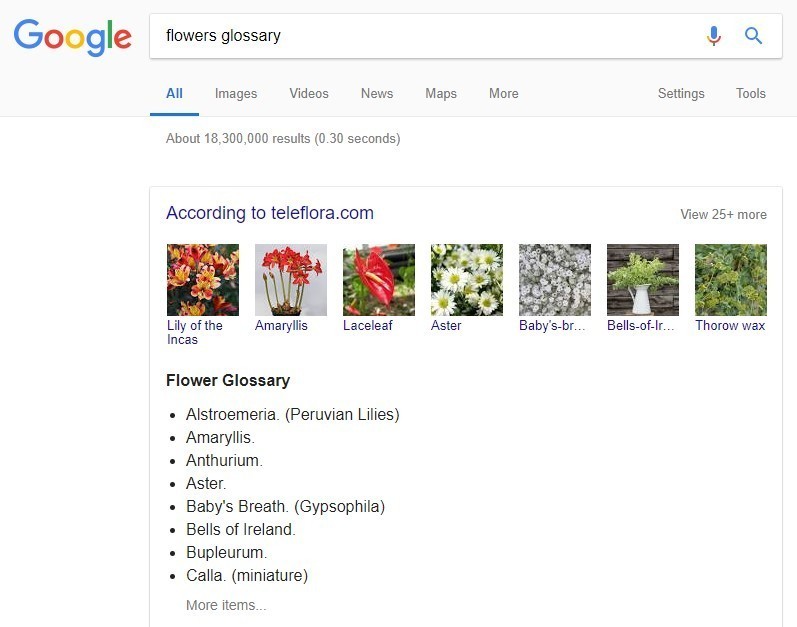
חיפוש תמונות בגוגל
ניתן לחפש תמונות בגוגל דרך ממשק חיפוש מתקדם. הממשק מאפשר חיפוש תמונה לפי ביטוי, גודל, יחסי אורך ורוחב, צבעים בתמונה, סוג התמונה, סוג קובץ, והשימוש בתמונה מבחינת זכויות יוצרים. הדרך הפשוטה ביותר לחפש תמונות בגוגל, היא להיכנס ללשונית תמונות ולהגדיר בסרגל כלים את הסינונים המתאימים לחיפוש שלכם.
גוגל Trends
גוגל Trends מאפשר לצפות בביטויים שכמות החיפושים שלהם היא הגבוהה ביותר מכל החיפושים שנעשו, נכון לזמן מסוים ובהתאם לנפח החיפוש הכולל. ניתן לקבל פילוח של קהל הגולשים לפי אזורים. גוגל טרנדס מאפשר לדעת מה אנשים מחפשים באינטרנט ומה מעניין אותם, מדובר על כלי עוצמתי שמספק מידע עדכני וחשוב על הגולשים מכל העולם. קישור לכלי גוגל טרנדס : https://trends.google.co.il/trends/?geo=IL
חיפוש בכותרת או בדפים
ניתן לחפש בגוגל בתוך כותרות או בדפים מסוימים על ידי הקלדה של האופרטורים allintitle עם נקודותיים ואת הביטוי שאתם מחפשים ללא רווח. אפשרות נוספת היא חיפוש בדפים על ידי הוספת האופרטור allinurl.
דוגמא:
allinurl:wikipedia
allintitle:best sport shoes
פיצ'רים לקבלת מידע מהיר ועדכני מגוגל:
זמן – ניתן לברר את השעה בכל מקום בעולם על ידי שימוש בפיצ'ר time, מקלידים באנגלית את המילה time ולאחריה עם רווח את המיקום ומקבלים את השעה המדויקת במיקום הנבחר.
מזג האוויר-מעוניינים לדעת מהי תחזית מזג האוויר העדכנית? בקלות רבה ניתן לבדוק את מזג האוויר על ידי הכנסת הביטוי weather ואת המיקום שלכם. שימו לב שניתן לראות תחזית מזג אוויר שבועית.
מפות- כדי לקבל מפה של אזור מסוים, מקלידים את האזור הנבחר ובסמוך לו את המילה maps. למשל חיפוש העיר ירושלים, המפה תופיע מצד ימין של המסך, ניתן להקליק על המפה כדי לקבל תצוגה גדולה יותר ודינמית.
השוואת ערך תזונתי- ניתן לקבל השוואת ערך תזונתי של שני מאכלים שונים על ידי הקלדתם לשורת החיפוש וביניהם מכניסים את הביטוי VS . למשל נקליד לשורת החיפוש בגוגל apple VS banana. נקבל את הערך התזונתי של כל אחד מהם בטבלה ובפסקה קצרה שמתארת את ההבדלים בערכים התזונתיים שלהם.
המרות מטבע- ניתן לקבל מידע על ערך מטבעות. לדוגמה, אם נקליד את הביטוי 1 dollar to shekel, נקבל את הערך המעודכן ביותר של הדולר בשקל הישראלי.
מחשבון- ניתן לעשות חישובים בגוגל ולקבל תוצאות מהירות בדיוק כמו במחשבון האישי. אפשר גם להכניס נוסחאות מתמטיות. כדי לקבל את הפיצ'ר של מחשבון, צריך להקליד בשורת החיפוש בגוגל את הביטוי מחשבון.
המרה ליחידות מידה- גוגל מאפשרת לכם לבדוק המרה של יחידות מידה שונות למשל סנטימטרים לאינצ'ים, גרם לקילוגרם ועוד.
תרגום- אין יותר צורך להיכנס לגוגל translate כדי לתרגם מילים. ניתן לעשות זאת בממשק ישיר שגוגל מספק לכם, על ידי הקלדה של הביטוי אותו תרצו לתרגם ובסמוך לו את המילה תרגם עם נקודותיים.
איך גוגל עובד?
גוגל הוא מנוע חיפוש, באמצעותו ניתן להגיע למידע על ידי כתיבת שאילתות חיפוש. גוגל מכיל אינדקס עצום של דפים שעוברים סריקה באמצעות רובוט (יש המכנים אותו עכביש או "זחלן") הסריקה של הדפים ברשת נעשית באמצעות הקישורים לדפים השונים. בכל פעם שהרובוט נתקל בקישור מסוים לדף, הוא סורק את כל הקישורים של אותו דף וכך הוא מצליח להגיע לכמות עצומה של דפים, בצורה מהירה ויעילה. חלקם נשמרים לסריקה בשלב מאוחר יותר.
כל הדפים שנסרקו מועברים לשרתי האחסון של גוגל ומשם הם עוברים תהליך של קיטלוג המידע. כאשר אנחנו מבצעים חיפוש בגוגל, אנחנו מקבלים רשימה של תוצאות שמסודרות לפי דירוג מסוים שגוגל קובע. הדירוג של התוצאות נעשה על ידי אלגוריתם הדירוג של גוגל.
גוגל מקטלג את המידע על פי תגיות המטא שמספקות את כותרת האתר ואת התיאור שלו. המטרה של התגיות היא לאפשר לגוגל לאנדקס את הדפים ולאפשר לגולשים למצוא את המידע שהם מחפשים בגוגל בצורה אפקטיבית.
התוצאות מדורגות על ידי פרמטרים שונים כגון מידת הרלוונטיות, איכות התוכן הקיים בדף, חשיבותו ועוד. גוגל נותן ניקוד גבוה יותר לאתרים שבהם יש תוכן איכותי יותר, הפניות לקישורים איכותיים, אתרים ששמים דגש על חוויית המשתמש של הגולש, רספונסיביות ופרמטרים נוספים.
גוגל מספק כלים שימושיים למשתמש כדי להגיע למידע הרלוונטי לו, מגוון הפיצ'רים והאופרטורים מסייעים לגולשים להגיע לתוצאות ממוקדות ביעילות רבה ובמהירות.
אולי תתעניין גם ב: